苹果手机如何关闭软件更新 怎么在iPhone苹果手机上关闭软件自动更新
更新时间:2024-02-09 13:02:49作者:xtyang
在如今的数字时代,苹果手机已成为人们生活中不可或缺的一部分,随着软件更新不断推出,有时候我们可能并不希望立即更新软件。这时关闭软件自动更新就成为了一个重要的问题。在iPhone苹果手机上如何关闭软件自动更新呢?下面将为大家介绍几种简单的方法。无论你是想节约流量、避免不稳定的更新或是出于其他原因,这些方法都能帮助你轻松关闭软件自动更新。
具体步骤:
1.打开iphone苹果手机“设置”。
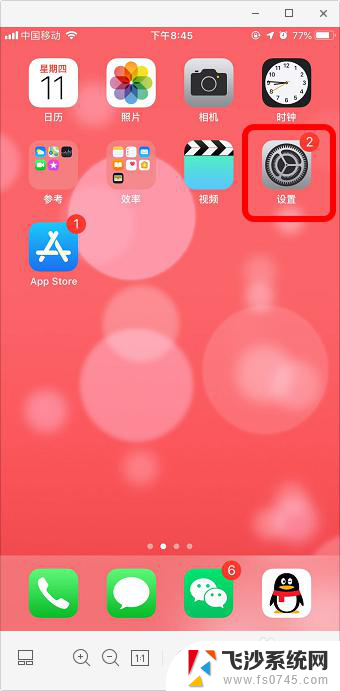
2.进入个人账号。
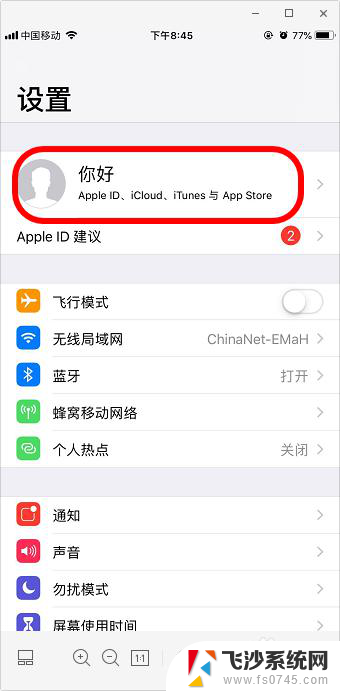
3.点击“iTunes Store与App Store”。
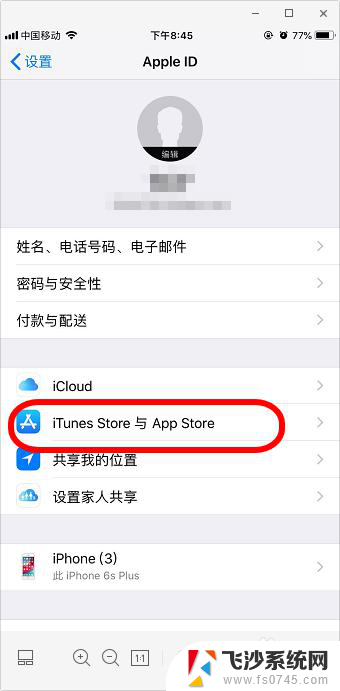
4.点击“更新”右边的按钮。
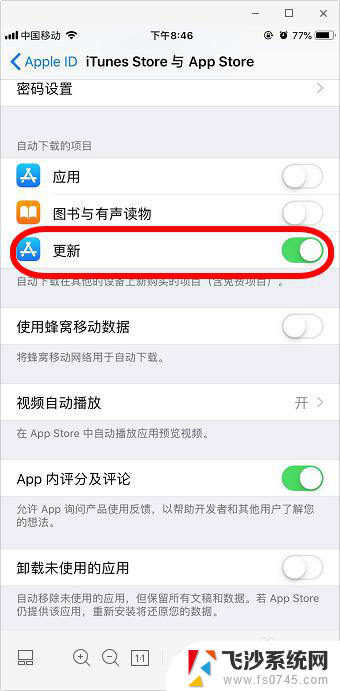
5.即可关闭软件自动更新。
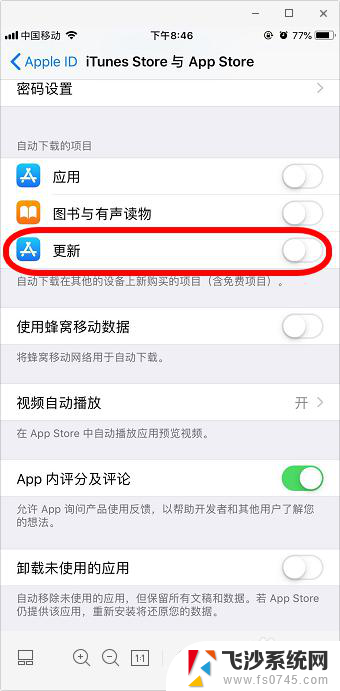
6.如果以后我们想要更新某个软件,可以进入App Store。然后点击“更新”即可。
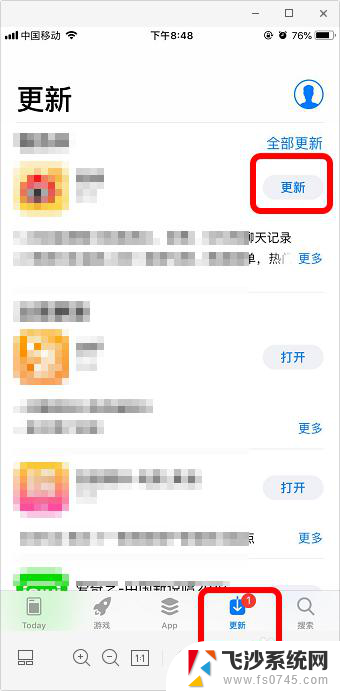
以上是关于如何关闭苹果手机软件更新的全部内容,如果遇到类似情况的用户可以按照以上方法解决,希望这些方法能对大家有所帮助。
苹果手机如何关闭软件更新 怎么在iPhone苹果手机上关闭软件自动更新相关教程
-
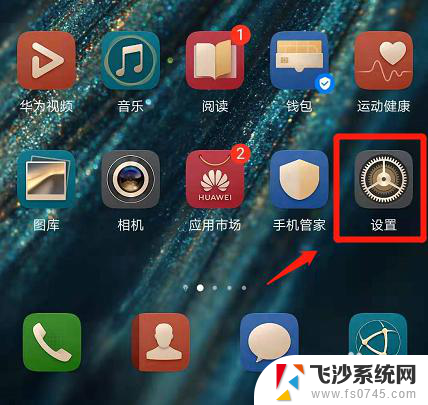 华为手机如何关闭软件自动更新 华为手机如何关闭软件自动更新设置
华为手机如何关闭软件自动更新 华为手机如何关闭软件自动更新设置2024-03-07
-
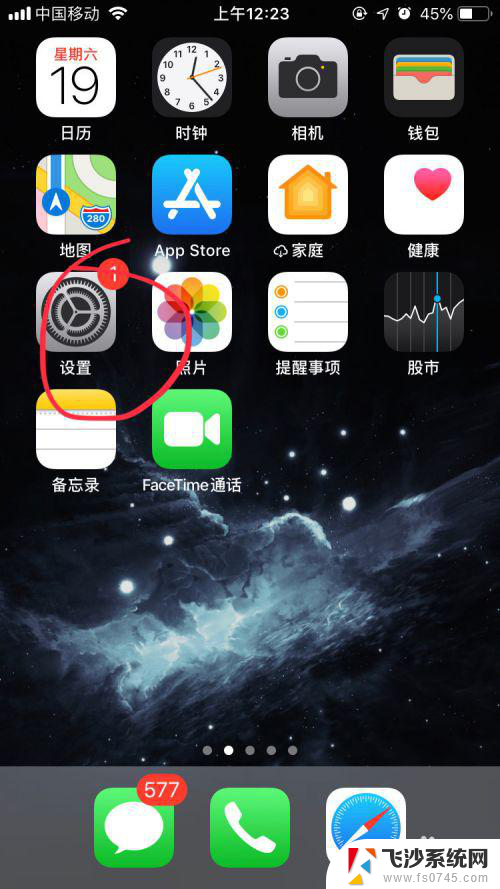 苹果如何关闭自动更新 如何禁用苹果手机自动更新系统
苹果如何关闭自动更新 如何禁用苹果手机自动更新系统2024-01-12
-
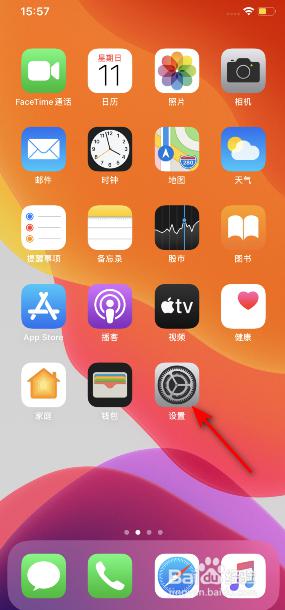 苹果手机一直更新系统好不好 如何关闭苹果手机自动更新
苹果手机一直更新系统好不好 如何关闭苹果手机自动更新2024-02-11
-
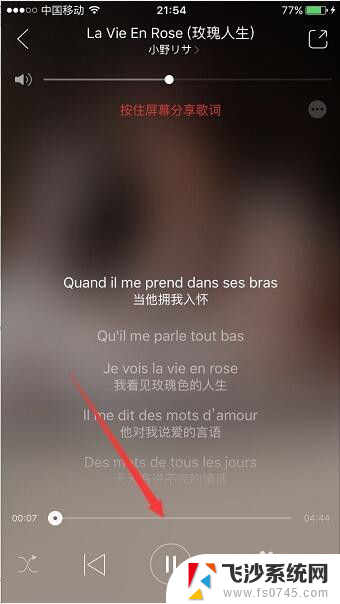 苹果手机怎么设置软件自动关闭 iPhone手机怎么定时自动关闭APP
苹果手机怎么设置软件自动关闭 iPhone手机怎么定时自动关闭APP2024-06-16
- 苹果怎么暂停系统更新 苹果手机关闭自动更新系统方法
- 怎么关闭苹果手机的系统更新 如何禁用苹果手机的系统更新
- 苹果怎么关闭不常用软件自动卸载 苹果手机关闭自动删除不经常使用的应用程序
- 苹果手机用不用更新系统 如何取消苹果手机系统更新
- oppo手机怎么设置不自动更新软件 OPPO手机自动更新应用关闭方法
- oppoa8怎么关闭自动更新 oppo手机关闭应用自动更新方法
- 电脑如何硬盘分区合并 电脑硬盘分区合并注意事项
- 连接网络但是无法上网咋回事 电脑显示网络连接成功但无法上网
- 苹果笔记本装windows后如何切换 苹果笔记本装了双系统怎么切换到Windows
- 电脑输入法找不到 电脑输入法图标不见了如何处理
- 怎么卸载不用的软件 电脑上多余软件的删除方法
- 微信语音没声音麦克风也打开了 微信语音播放没有声音怎么办
电脑教程推荐
- 1 如何屏蔽edge浏览器 Windows 10 如何禁用Microsoft Edge
- 2 如何调整微信声音大小 怎样调节微信提示音大小
- 3 怎样让笔记本风扇声音变小 如何减少笔记本风扇的噪音
- 4 word中的箭头符号怎么打 在Word中怎么输入箭头图标
- 5 笔记本电脑调节亮度不起作用了怎么回事? 笔记本电脑键盘亮度调节键失灵
- 6 笔记本关掉触摸板快捷键 笔记本触摸板关闭方法
- 7 word文档选项打勾方框怎么添加 Word中怎样插入一个可勾选的方框
- 8 宽带已经连接上但是无法上网 电脑显示网络连接成功但无法上网怎么解决
- 9 iphone怎么用数据线传输文件到电脑 iPhone 数据线 如何传输文件
- 10 电脑蓝屏0*000000f4 电脑蓝屏代码0X000000f4解决方法